プログラムとシステムの要件が高まるにつれて、より多くの RAM の必要性も高まっています。システムで複数のメモリを使用することは通常のことになっています。
ただし、RAM がシステムによって検出されない場合や、単に黒い画面が表示される場合があります。さらに、タスク マネージャーで追加メモリを確認できない場合があります。これらの問題の理由の 1 つは、RAM スロットの障害です。
通常、この問題は、PC で複数の RAM を使用しようとすると発生します。 PC の起動中にビープ音が鳴り続けるか、マザーボードにオレンジ色のライトが表示される場合があります。どちらも RAM スロットの問題を示しています。

メモリ スロットが機能しない原因は、互換性の問題、RAM の不適切な配置、CPU の欠陥などさまざまです。 BIOSおよびソフトウェアの障害に。特定の原因を特定し、問題を解決するための修正を試みる必要があります。
RAM スロットを再び機能させるための修正
障害が次の状態であることを確認する必要があります。実際にはRAMスロットで、メモリ自体ではなく、修正を試みる前に。それに加えて、いくつかのことを確認し、以下に示す基本的なトラブルシューティングを実行する必要があります。
使用している RAM が正常に機能していることを確認してください。そのためには、物理メモリを取り外してクリーニングし、別のスロットまたは他の動作中の PC で確認します。また、ロックが適切に配置されるように、RAM を適切に挿入します。複数のメモリを使用している場合は、一度に 1 つずつ使用してみてください。1 つの RAM に障害があると、PC が起動しなくなる可能性もあります。さらに、複数の RAM の場合は、それらが同じタイプであり、マザーボードと互換性があることを確認してください。一部のマザーボードでは、使用できる RAM の最大容量に制限があります。マザーボードのマニュアルを確認し、RAM 容量が制限内であることを確認してください。同様に、動作する RAM を入手し、すべてのスロットで試して、PC が適切に応答するかどうかを確認します。 RAM がまったく機能しない、または一部のスロットでしか機能しない場合は、メモリ スロットに問題がある可能性があります。
それでもシステムが RAM を検出できない場合は、次の修正を試す必要がある場合があります。
適切な RAM スロットの組み合わせを使用する

通常、メモリ スティックは任意の RAM に挿入できます。マザーボードのスロット。ただし、複数の RAM を使用している場合は状況がまったく異なります。
スロットが 2 つしかないマザーボードでは、RAM を任意の組み合わせで使用できます。ただし、システムに 4 つのスロットがある場合は、RAM スティックを交互に挿入する必要があります。そうしないと、メモリ スティックがシステムによって検出されない、またはシステムが 1 つのメモリ チャネルで実行されているという問題が発生し、上記の問題が発生する可能性があります。
たとえば、2 つの同様のRAM の場合、これらは A1 および B1 スロットまたは A2 および B2 スロット内に配置する必要があります。そして、同様の方法で残りのスロットにさらに RAM を挿入できます。そのため、メモリ スティックが適切なスロットに挿入されているかどうかを確認してください。
RAM と RAM スロットをクリーニングします


ほこりは想像以上に多くの問題を引き起こします。 RAM スロットの穴がほこりで覆われていると、接続が切断されます。それだけでなく、ほこりによってスロットやメモリが熱くなり、最終的に損傷につながる可能性があります。
したがって、メモリ スロットと RAM を適切にクリーニングする必要があります。
クリーニング中は、誤動作している RAM スロット内のピンが損傷していないことを確認してください。曲がったピンを見つけた場合は、慎重に元の位置に戻してみてください。
BIOS をリセットする
システムが新しいコンポーネントを検出しない場合があります。 BIOSで通信設定。パフォーマンスの向上や CPU のために RAM を最近アップグレードした場合、BIOS がそれを検出しないことは珍しくありません。
これを解決するには、BIOS をリセットしてみてください。 RAM スティックを再度分析し、互換性のある通信設定を決定します。
電源ケーブルを抜き、PC ケースを開けた場所に取り出します。サイド パネルを取り外し、マザーボードに取り掛かります。 CMOS バッテリーを探し、ロックを押して取り外します。
 ここで、電源ボタンを約 20 秒間押して、システムから残留電力を取り除きます。これにより、BIOS が完全にリセットされます。もう一度バッテリーを挿入してください。
ここで、電源ボタンを約 20 秒間押して、システムから残留電力を取り除きます。これにより、BIOS が完全にリセットされます。もう一度バッテリーを挿入してください。
 システムの電源を入れ直し、起動します。
システムの電源を入れ直し、起動します。
RAM スロットが機能するかどうかを確認します。バッテリーを取り外せない場合は、ジャンパーを使用して CMOS をリセットすることもできます。
BIOS で RAM スロットを有効にする
一部のマザーボードには、コンピュータの BIOS 内でメモリ スロットを有効または無効にする設定があります。お使いのコンピューターが同様の構成で、予備の RAM スロットが無効になっている場合、スロットは機能しません。
PC を実行し、それぞれのキーを繰り返し押して BIOS ページに移動します。 高度なオプションに移動します。 メモリ設定、DIMM 設定などを探します。 メモリ スロットを有効にするオプションを見つけてオンにします。 F10 を押して、設定を保存します。
PC を再起動して、問題が解決したかどうかを確認します
RAM の電圧または速度を下げる
すべての RAM の動作に必要な速度と電圧が同じというわけではありません。マザーボード、つまりメモリ スロットも、特定の電圧を使用し、指定された周波数でメモリを実行するように設計されています。
したがって、使用しているメモリの電圧要件が、マザーボードに接続されていると、挿入されたメモリ スティックが検出されない場合があります。また、スロットが機能していないと思われるかもしれません。そのため、BIOS から電圧と RAM 速度を下げてみてください。
コンピュータの BIOS ページにアクセスしてください。詳細オプションに移動し、マザーボードに応じてオーバークロック、XMP、または同様の設定を見つけます。 DRAM Voltage を探して下げます。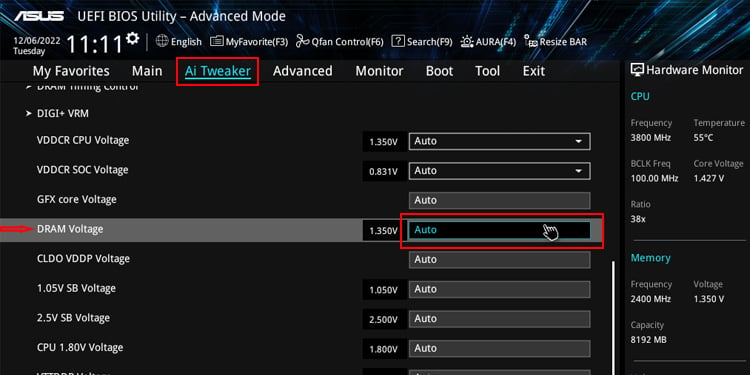
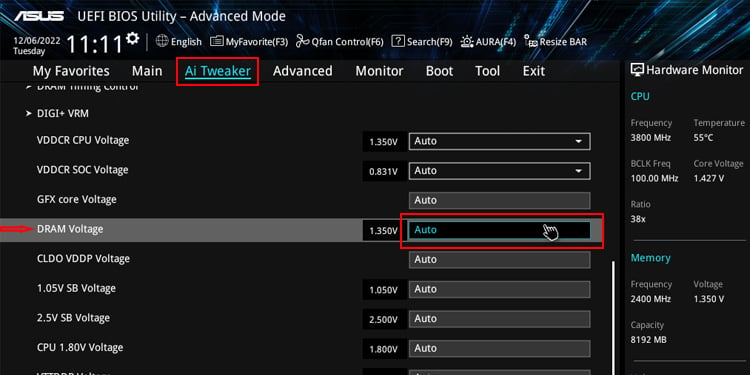 PCによっては変更できない場合があります。ただし、DRAM 周波数を調整して低い値にすると、電圧も自動的に低下します。
PCによっては変更できない場合があります。ただし、DRAM 周波数を調整して低い値にすると、電圧も自動的に低下します。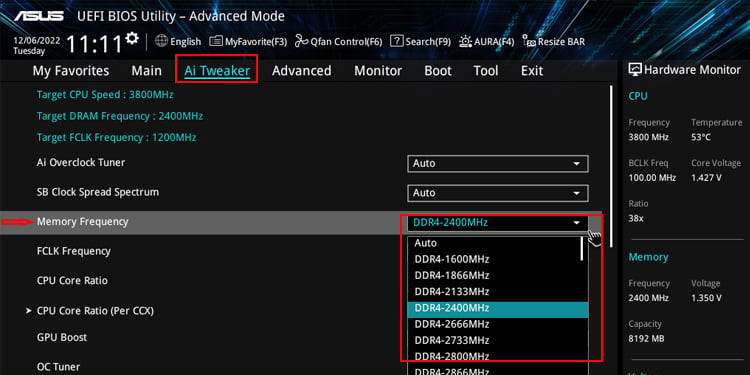
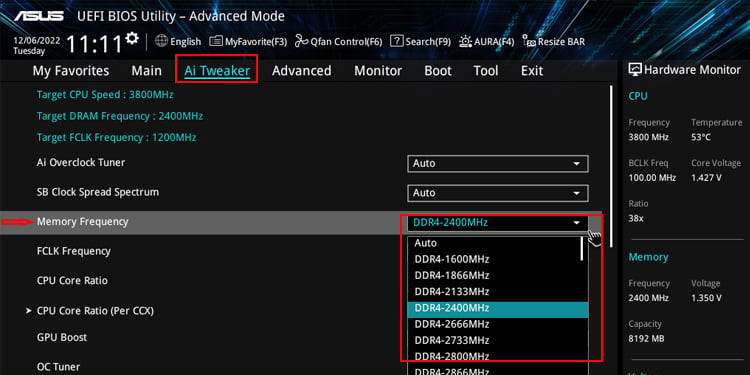 同様に、RAM 速度も下げます。 F10 を押して設定を保存します。
同様に、RAM 速度も下げます。 F10 を押して設定を保存します。
メモリ スロットが再び機能しているかどうかを調べます。
BIOS の更新
マザーボードに最初から欠陥があり、メモリ スロットに問題が発生している場合があります。問題がハードウェアに関連している場合は、交換または修理する以外にできることはあまりありません。
ただし、ソフトウェアまたは BIOS の問題である可能性もあります。その場合、メーカーは新しい BIOS アップデートで修正を提供します。そのため、BIOS を最新バージョンに更新して問題を解決することができます。
これらの問題に加えて、静電気放電によりメモリ スロットが破損している可能性もあります。 マザーボードの取り扱い中。私たちはしばしば、ESD の害を軽視しがちであり、システム ハードウェアで作業している間、自分自身を接地することを忘れがちです。このような場合は、マザーボードを交換するか、修理するしか解決策はありません。
RAM スロットのハードウェア障害については、自分で処理するのではなく、専門の修理センターに持ち込むことをお勧めします。
CPU の変更後、RAM スロットが機能しませんか?
プロセッサの問題により、メモリ スロットが機能しない可能性があります。これは、製造上の欠陥、CPU ピンの曲がり、CPU の不適切な接触、またはスロットとの互換性の問題が原因で発生する可能性があります。
したがって、次の CPU の問題を探す必要があります。
CPU ファンを取り外し、プロセッサをソケットから取り外します。丁寧に掃除して、ソケットとソケットからほこりを取り除きます。ほこりは、CPU を加熱するだけでなく、適切な接続を妨げる可能性があります。 CPU の曲がりピンとソケットをチェックします。見つけた場合は、慎重にまっすぐにしてください。ほとんどの場合、RAM スロットが検出されない問題は、CPU ピンの曲がりや破損が原因でした。
 CPU のサーマル ペーストの状態を調べます。ペーストが使い果たされている場合は、それを取り除き、適切な熱の流れのために新しいサーマル ペーストを塗布します.jpg”高さ=”270″幅=”600″>
CPU のサーマル ペーストの状態を調べます。ペーストが使い果たされている場合は、それを取り除き、適切な熱の流れのために新しいサーマル ペーストを塗布します.jpg”高さ=”270″幅=”600″> もう 1 つの原因は、冷却ファンの緩みまたは締めすぎです。 AIO 冷却システムは PC ケース内で大きなスペースを占めるため、位置合わせが不適切な場合、コンポーネントが移動してデバイスが使用できなくなる可能性があります。
もう 1 つの原因は、冷却ファンの緩みまたは締めすぎです。 AIO 冷却システムは PC ケース内で大きなスペースを占めるため、位置合わせが不適切な場合、コンポーネントが移動してデバイスが使用できなくなる可能性があります。
したがって、適切な接触を確保するために、冷却ファンを締めたり緩めたりしてください。予備の CPU を入手できる場合は、それを使用してみて、問題が解決するかどうかを確認してください。.前述のように、新しい CPU の場合、互換性の問題を修正するために BIOS をリセットする必要がある場合があります。
それが確かに CPU またはソケットであることを確認したら、交換または修理に進むことができます。保証期間が残っている場合は、メーカーに交換を依頼することをお勧めします。

